如何让电脑屏幕换成养眼的绿色
- 格式:pdf
- 大小:45.84 KB
- 文档页数:1
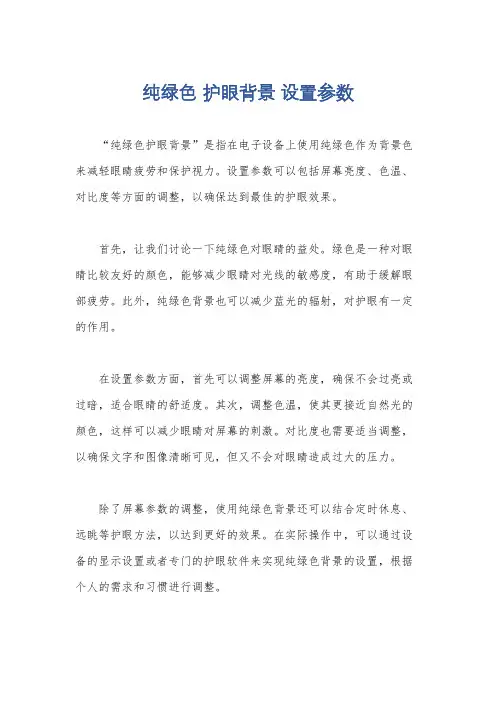
纯绿色护眼背景设置参数
“纯绿色护眼背景”是指在电子设备上使用纯绿色作为背景色来减轻眼睛疲劳和保护视力。
设置参数可以包括屏幕亮度、色温、对比度等方面的调整,以确保达到最佳的护眼效果。
首先,让我们讨论一下纯绿色对眼睛的益处。
绿色是一种对眼睛比较友好的颜色,能够减少眼睛对光线的敏感度,有助于缓解眼部疲劳。
此外,纯绿色背景也可以减少蓝光的辐射,对护眼有一定的作用。
在设置参数方面,首先可以调整屏幕的亮度,确保不会过亮或过暗,适合眼睛的舒适度。
其次,调整色温,使其更接近自然光的颜色,这样可以减少眼睛对屏幕的刺激。
对比度也需要适当调整,以确保文字和图像清晰可见,但又不会对眼睛造成过大的压力。
除了屏幕参数的调整,使用纯绿色背景还可以结合定时休息、远眺等护眼方法,以达到更好的效果。
在实际操作中,可以通过设备的显示设置或者专门的护眼软件来实现纯绿色背景的设置,根据个人的需求和习惯进行调整。
总的来说,纯绿色护眼背景的设置参数需要综合考虑屏幕亮度、色温、对比度等因素,以及个人的使用习惯和护眼需求。
通过合理
的调整,可以最大程度地减轻眼睛疲劳,保护视力。
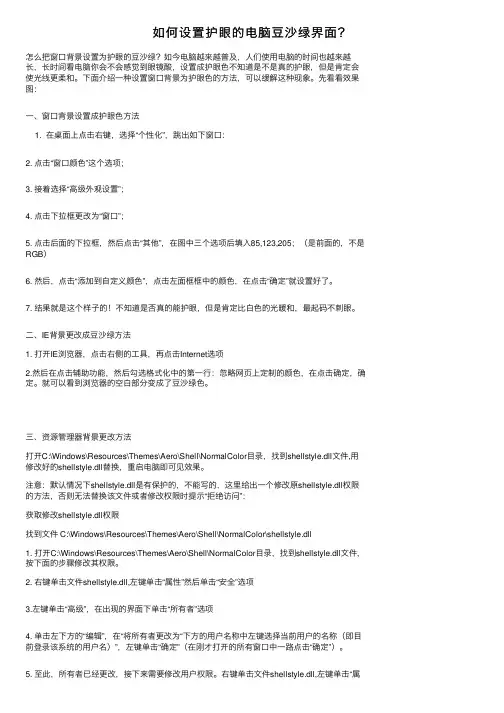
如何设置护眼的电脑⾖沙绿界⾯?怎么把窗⼝背景设置为护眼的⾖沙绿?如今电脑越来越普及,⼈们使⽤电脑的时间也越来越长,长时间看电脑你会不会感觉到眼镜酸,设置成护眼⾊不知道是不是真的护眼,但是肯定会使光线更柔和。
下⾯介绍⼀种设置窗⼝背景为护眼⾊的⽅法,可以缓解这种现象。
先看看效果图:⼀、窗⼝背景设置成护眼⾊⽅法1. 在桌⾯上点击右键,选择“个性化”,跳出如下窗⼝:2. 点击“窗⼝颜⾊”这个选项;3. 接着选择“⾼级外观设置”;4. 点击下拉框更改为“窗⼝”;5. 点击后⾯的下拉框,然后点击“其他”,在图中三个选项后填⼊85,123,205;(是前⾯的,不是RGB)6. 然后,点击“添加到⾃定义颜⾊”,点击左⾯框框中的颜⾊,在点击“确定”就设置好了。
7. 结果就是这个样⼦的!不知道是否真的能护眼,但是肯定⽐⽩⾊的光暖和,最起码不刺眼。
⼆、IE背景更改成⾖沙绿⽅法1. 打开IE浏览器,点击右侧的⼯具,再点击Internet选项2.然后在点击辅助功能,然后勾选格式化中的第⼀⾏:忽略⽹页上定制的颜⾊,在点击确定,确定。
就可以看到浏览器的空⽩部分变成了⾖沙绿⾊。
三、资源管理器背景更改⽅法打开C:\Windows\Resources\Themes\Aero\Shell\NormalColor⽬录,找到shellstyle.dll⽂件,⽤修改好的shellstyle.dll替换,重启电脑即可见效果。
注意:默认情况下shellstyle.dll是有保护的,不能写的,这⾥给出⼀个修改原shellstyle.dll权限的⽅法,否则⽆法替换该⽂件或者修改权限时提⽰“拒绝访问”:获取修改shellstyle.dll权限找到⽂件 C:\Windows\Resources\Themes\Aero\Shell\NormalColor\shellstyle.dll1. 打开C:\Windows\Resources\Themes\Aero\Shell\NormalColor⽬录,找到shellstyle.dll⽂件,按下⾯的步骤修改其权限。
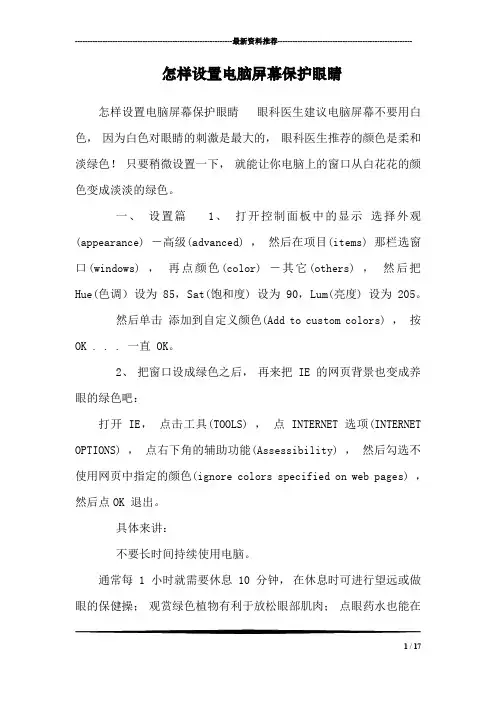
---------------------------------------------------------------最新资料推荐------------------------------------------------------怎样设置电脑屏幕保护眼睛怎样设置电脑屏幕保护眼睛眼科医生建议电脑屏幕不要用白色,因为白色对眼睛的刺激是最大的,眼科医生推荐的颜色是柔和淡绿色!只要稍微设置一下,就能让你电脑上的窗口从白花花的颜色变成淡淡的绿色。
一、设置篇 1、打开控制面板中的显示选择外观(appearance) -高级(advanced) ,然后在项目(items) 那栏选窗口(windows) ,再点颜色(color) -其它(others) ,然后把Hue(色调)设为 85, Sat(饱和度) 设为 90, Lum(亮度) 设为 205。
然后单击添加到自定义颜色(Add to custom colors) ,按OK . . . 一直 OK。
2、把窗口设成绿色之后,再来把 IE 的网页背景也变成养眼的绿色吧:打开 IE,点击工具(TOOLS) ,点 INTERNET 选项(INTERNET OPTIONS) ,点右下角的辅助功能(Assessibility) ,然后勾选不使用网页中指定的颜色(ignore colors specified on web pages) ,然后点OK 退出。
具体来讲:不要长时间持续使用电脑。
通常每 1 小时就需要休息 10 分钟,在休息时可进行望远或做眼的保健操;观赏绿色植物有利于放松眼部肌肉;点眼药水也能在1 / 17一定程度上防止眼部干涩,保持眼睛湿润。
眼睛与屏幕之间应保持 50 厘米以上的距离,最好采用下视20 度的视角。
对文稿录入人员来说,应减小文稿和电脑显示器屏幕间的距离,降低眼睛因不停转换目标而引起的疲劳。
在使用电脑时应多眨眼,以增加眼内润滑剂和酶的分泌,保持眼睛湿润。
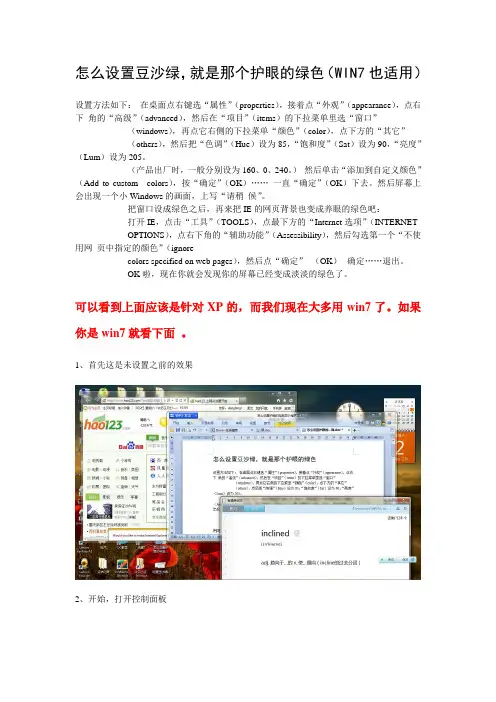
怎么设置豆沙绿,就是那个护眼的绿色(WIN7也适用)设置方法如下:在桌面点右键选“属性”(properties),接着点“外观”(appearance),点右下角的“高级”(advanced),然后在“项目”(items)的下拉菜单里选“窗口”(windows),再点它右侧的下拉菜单“颜色”(color),点下方的“其它”(others),然后把“色调”(Hue)设为85,“饱和度”(Sat)设为90,“亮度”(Lum)设为205。
(产品出厂时,一般分别设为160、0、240。
)然后单击“添加到自定义颜色”(Add to custom colors),按“确定”(OK)……一直“确定”(OK)下去。
然后屏幕上会出现一个小Windows的画面,上写“请稍候”。
把窗口设成绿色之后,再来把IE的网页背景也变成养眼的绿色吧:打开IE,点击“工具”(TOOLS),点最下方的“Internet选项”(INTERNETOPTIONS),点右下角的“辅助功能”(Assessibility),然后勾选第一个“不使用网页中指定的颜色”(ignorecolors specified on web pages),然后点“确定”(OK)--确定……退出。
OK啦,现在你就会发现你的屏幕已经变成淡淡的绿色了。
可以看到上面应该是针对XP的,而我们现在大多用win7了。
如果你是win7就看下面。
1、首先这是未设置之前的效果2、开始,打开控制面板3、点选外观4、点选第一行第三项改变窗口颜色5、看你喜欢深绿还是浅绿了6、选成窗口再点颜色7、点其他205。
9、点确定就好10、可以看见效果11、初步的效果12、网页的初步效果点设置再点internet选项13、点第一项再确定14、满眼的绿色出现了15、把壁纸改成绿色为基调的,就全是绿的了相关内容怎样把屏幕设置成护眼的非常柔和的豆沙绿怎么调成柔和的豆沙绿色才会使得窗口界面、OFFICE文档背景色呈豆沙绿色以保护...672011-3-15豆沙绿色用十六进制表示32010-1-30豆沙绿色设置的有效期问题?32010-10-11windows7系统,如何把word和文本文档变成豆沙绿色,谢谢!37回答共1条2010-11-16 20:41 冰殇ょ寂| 四级第一种设置设置方法:打开控制面板中的"显示"选择外观(appearance)-高级(advanced),然后在项目(items)那栏选“窗口”(windows),再点颜色(color)-其它颜色(others),然后把Hue(色调)设为85,Sat(饱和度)设为90,Lum(亮度)设为205。
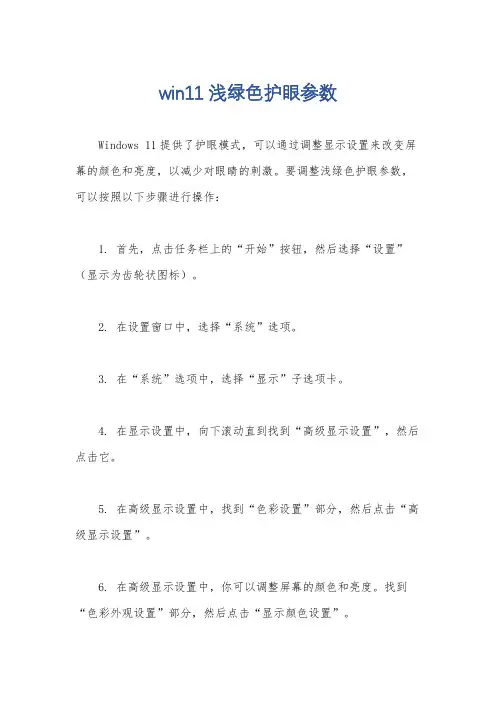
win11浅绿色护眼参数
Windows 11提供了护眼模式,可以通过调整显示设置来改变屏幕的颜色和亮度,以减少对眼睛的刺激。
要调整浅绿色护眼参数,可以按照以下步骤进行操作:
1. 首先,点击任务栏上的“开始”按钮,然后选择“设置”(显示为齿轮状图标)。
2. 在设置窗口中,选择“系统”选项。
3. 在“系统”选项中,选择“显示”子选项卡。
4. 在显示设置中,向下滚动直到找到“高级显示设置”,然后点击它。
5. 在高级显示设置中,找到“色彩设置”部分,然后点击“高级显示设置”。
6. 在高级显示设置中,你可以调整屏幕的颜色和亮度。
找到“色彩外观设置”部分,然后点击“显示颜色设置”。
7. 在显示颜色设置中,你可以选择“自定义”选项,然后调整红、绿、蓝三种颜色的亮度和饱和度来实现浅绿色的护眼效果。
你可以尝试降低蓝色的亮度,增加绿色的亮度来达到浅绿色的效果。
8. 调整完毕后,点击“应用”按钮来保存设置。
通过以上步骤,你可以在Windows 11中调整屏幕的颜色设置,实现浅绿色的护眼效果。
记得根据个人的实际感受来调整参数,以达到最佳的护眼效果。
希望这些信息对你有所帮助。
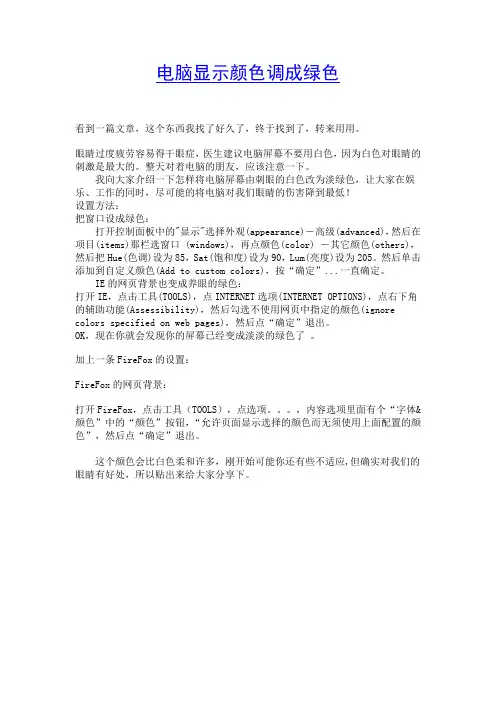
电脑显示颜色调成绿色看到一篇文章,这个东西我找了好久了,终于找到了,转来用用。
眼睛过度疲劳容易得干眼症,医生建议电脑屏幕不要用白色,因为白色对眼睛的刺激是最大的。
整天对着电脑的朋友,应该注意一下。
我向大家介绍一下怎样将电脑屏幕由刺眼的白色改为淡绿色,让大家在娱乐、工作的同时,尽可能的将电脑对我们眼睛的伤害降到最低!设置方法:把窗口设成绿色:打开控制面板中的"显示"选择外观(appearance)-高级(advanced),然后在项目(items)那栏选窗口 (windows),再点颜色(color) -其它颜色(others),然后把Hue(色调)设为85,Sat(饱和度)设为90,Lum(亮度)设为205。
然后单击添加到自定义颜色(Add to custom colors),按“确定”...一直确定。
IE的网页背景也变成养眼的绿色:打开IE,点击工具(TOOLS),点INTERNET选项(INTERNET OPTIONS),点右下角的辅助功能(Assessibility),然后勾选不使用网页中指定的颜色(ignore colors specified on web pages),然后点“确定”退出。
OK,现在你就会发现你的屏幕已经变成淡淡的绿色了。
加上一条FireFox的设置:FireFox的网页背景:打开FireFox,点击工具(TOOLS),点选项。
,内容选项里面有个“字体&颜色”中的“颜色”按钮,“允许页面显示选择的颜色而无须使用上面配置的颜色”,然后点“确定”退出。
这个颜色会比白色柔和许多,刚开始可能你还有些不适应,但确实对我们的眼睛有好处,所以贴出来给大家分享下。
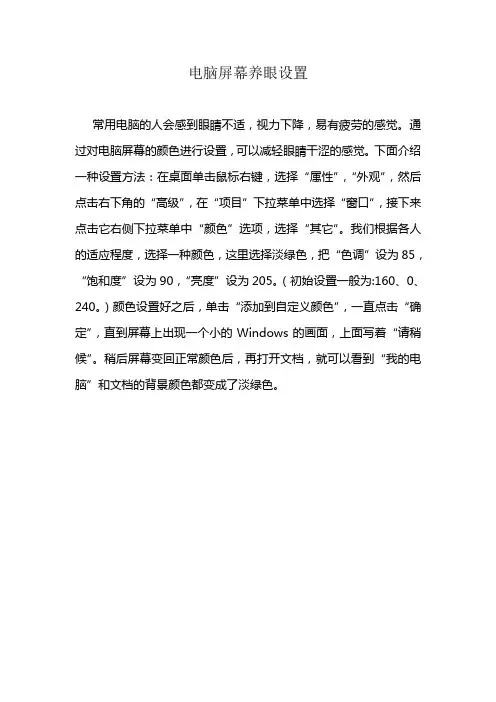
电脑屏幕养眼设置
常用电脑的人会感到眼睛不适,视力下降,易有疲劳的感觉。
通过对电脑屏幕的颜色进行设置,可以减轻眼睛干涩的感觉。
下面介绍一种设置方法:在桌面单击鼠标右键,选择“属性”,“外观”,然后点击右下角的“高级”,在“项目”下拉菜单中选择“窗口”,接下来点击它右侧下拉菜单中“颜色”选项,选择“其它”。
我们根据各人的适应程度,选择一种颜色,这里选择淡绿色,把“色调”设为85,“饱和度”设为90,“亮度”设为205。
(初始设置一般为:160、0、240。
)颜色设置好之后,单击“添加到自定义颜色”,一直点击“确定”,直到屏幕上出现一个小的Windows的画面,上面写着“请稍候”。
稍后屏幕变回正常颜色后,再打开文档,就可以看到“我的电脑”和文档的背景颜色都变成了淡绿色。
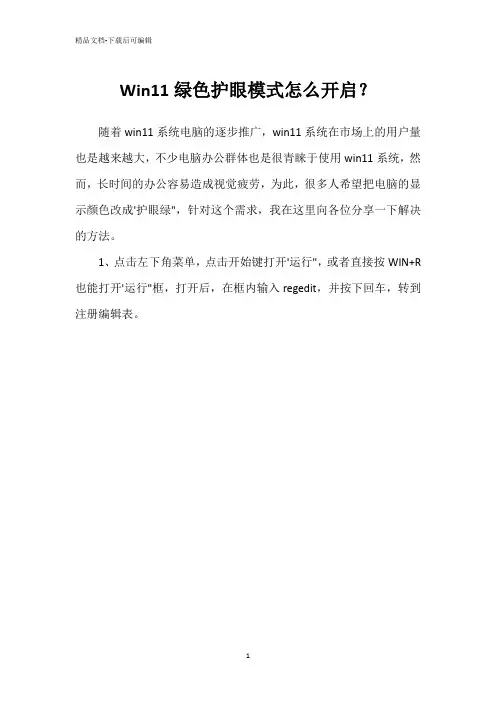
Win11绿色护眼模式怎么开启?
随着win11系统电脑的逐步推广,win11系统在市场上的用户量也是越来越大,不少电脑办公群体也是很青睐于使用win11系统,然而,长时间的办公容易造成视觉疲劳,为此,很多人希望把电脑的显示颜色改成'护眼绿",针对这个需求,我在这里向各位分享一下解决的方法。
1、点击左下角菜单,点击开始键打开'运行",或者直接按WIN+R 也能打开'运行"框,打开后,在框内输入regedit,并按下回车,转到注册编辑表。
2、选择左侧HKEY_CURRENT_USER ,再点击进入。
3、进入界面后,再次点击Control Panel 进入。
4、进入文件夹页面后,再点击左侧的Control Panel里面的color。
5、进入Colors 界面后,找到下面的windows,并点击它。
6、进入界面后,就可以根据自己的需求调整护眼绿参数,填写完后,选择确定即可。
7、打开左下角菜单栏,点击重启电脑,重启完成后便可。
8、重启完成后,就可以发现护眼绿已经生效了。
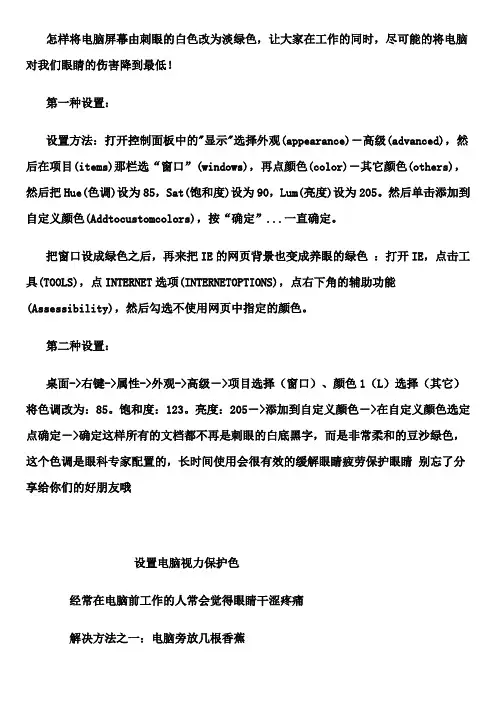
怎样将电脑屏幕由刺眼的白色改为淡绿色,让大家在工作的同时,尽可能的将电脑对我们眼睛的伤害降到最低!第一种设置:设置方法:打开控制面板中的"显示"选择外观(appearance)-高级(advanced),然后在项目(items)那栏选“窗口”(windows),再点颜色(color)-其它颜色(others),然后把Hue(色调)设为85,Sat(饱和度)设为90,Lum(亮度)设为205。
然后单击添加到自定义颜色(Addtocustomcolors),按“确定”...一直确定。
把窗口设成绿色之后,再来把IE的网页背景也变成养眼的绿色:打开IE,点击工具(TOOLS),点INTERNET选项(INTERNETOPTIONS),点右下角的辅助功能(Assessibility),然后勾选不使用网页中指定的颜色。
第二种设置:桌面->右键->属性->外观->高级->项目选择(窗口)、颜色1(L)选择(其它)将色调改为:85。
饱和度:123。
亮度:205->添加到自定义颜色->在自定义颜色选定点确定->确定这样所有的文档都不再是刺眼的白底黑字,而是非常柔和的豆沙绿色,这个色调是眼科专家配置的,长时间使用会很有效的缓解眼睛疲劳保护眼睛别忘了分享给你们的好朋友哦设置电脑视力保护色经常在电脑前工作的人常会觉得眼睛干涩疼痛解决方法之一:电脑旁放几根香蕉香蕉中的钾可帮助人体排出多余的盐分,让身体达到钾钠平衡,缓解眼睛的不适症状。
此外,香蕉中含有大量的β胡萝卜素,当人体缺乏这种物质时,眼睛就会变得疼痛、干涩、眼珠无光、失水少神,多吃香蕉不仅可减轻这些症状,还可在一定程度上缓解眼睛疲劳,避免眼睛过早衰老。
解决方法之二:快速眨眼深呼吸。
吐气时,快速地睁眼和闭眼,而且慢慢地把气吐干净。
三:瞅鼻尖深呼吸。
吸气时,将眼睛做斗鸡状看着自己的鼻尖并同时看到鼻子的两边。

360护眼模式怎么设置
我们在使用电脑的过程中,如果对着屏幕看太久,眼睛很容易疲劳,出现干涩、红血丝的情况。
而在360安全卫士中有一个护眼模式,可以改变电脑的背景颜色,换成可以缓解眼睛疲劳的豆沙绿。
接下来是小编为大家收集的360护眼模式怎么设置,欢迎大家阅读:
360护眼模式怎么设置
1、打开360安全卫士,点击右下角的“更多”;
2、点击“实用小工具”下的“健康精灵”;
3、打开后会在桌面上出现360健康精灵;
4、右击健康精灵,选择打开“健康护卫”;
6、在“眼睛护士”中点击右侧中的开关,开启视力保护色;
7、设置好后,电脑中打开的窗口就会变成豆沙绿的背景,下图为开启前后对比。
看了“360护眼模式怎么设置”还想看:。
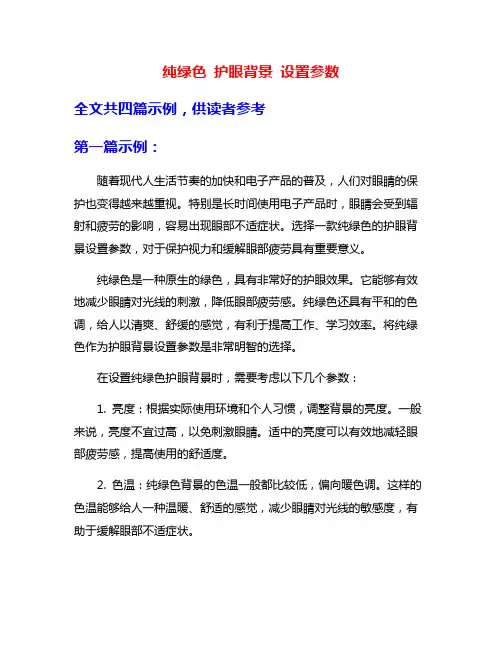
纯绿色护眼背景设置参数全文共四篇示例,供读者参考第一篇示例:随着现代人生活节奏的加快和电子产品的普及,人们对眼睛的保护也变得越来越重视。
特别是长时间使用电子产品时,眼睛会受到辐射和疲劳的影响,容易出现眼部不适症状。
选择一款纯绿色的护眼背景设置参数,对于保护视力和缓解眼部疲劳具有重要意义。
纯绿色是一种原生的绿色,具有非常好的护眼效果。
它能够有效地减少眼睛对光线的刺激,降低眼部疲劳感。
纯绿色还具有平和的色调,给人以清爽、舒缓的感觉,有利于提高工作、学习效率。
将纯绿色作为护眼背景设置参数是非常明智的选择。
在设置纯绿色护眼背景时,需要考虑以下几个参数:1. 亮度:根据实际使用环境和个人习惯,调整背景的亮度。
一般来说,亮度不宜过高,以免刺激眼睛。
适中的亮度可以有效地减轻眼部疲劳感,提高使用的舒适度。
2. 色温:纯绿色背景的色温一般都比较低,偏向暖色调。
这样的色温能够给人一种温暖、舒适的感觉,减少眼睛对光线的敏感度,有助于缓解眼部不适症状。
3. 对比度:在设置纯绿色护眼背景时,要注意避免过高的对比度。
过高的对比度会使眼睛需要更多的调节来适应背景的变化,增加眼部负担。
适宜的对比度可以使眼睛更容易适应背景,减少疲劳感。
4. 渐变效果:为了进一步减轻眼部负担,可以考虑添加渐变效果到纯绿色护眼背景中。
渐变效果能够使背景色彩过渡更加自然,避免眼睛对不连贯的颜色变化产生不适反应。
5. 色彩鲜艳度:纯绿色是一种绿色调,一般不太鲜艳。
在设置护眼背景时,可以适量增加鲜艳度,使背景更具活力和生机,给人带来好的心情和工作状态。
6. 色调平衡:纯绿色本身就是一种平和的色调,但在设置护眼背景时,还是要注意色调的平衡。
不要让背景中的绿色过于单一,可以适度加入一些其他色调的元素,使整体更加丰富多彩。
选择一款纯绿色的护眼背景设置参数,能够有效地保护眼睛,缓解眼部疲劳,提高使用的舒适度和效率。
在设置参数时,要考虑亮度、色温、对比度、渐变效果、色彩鲜艳度和色调平衡等因素,使背景更符合人眼的使用习惯和视觉感受。
设置电脑保护色保护眼睛经常面对电脑会导致眼睛过度疲劳,白色对眼睛的刺激是最大的,所以,最好不要用白色做电脑背景色。
怎样将电脑屏幕由刺眼的白色改为淡绿色,让大家在工作的同时,尽可能的将电脑对我们眼睛的伤害降到最低!电脑视力保护色的设置:设置方法如下【淡淡的苹果绿】:第一种设置:设置方法:打开控制面板中的"显示"选择外观(appearance)-高级(advanced),然后在项目(items)那栏选“窗口”(windows),再点颜色(color)-其它颜色(others),然后把Hue(色调)设为85,Sat(饱和度)设为90,Lum(亮度)设为205。
然后单击添加到自定义颜色(Addtocustomcolors),按“确定”...一直确定。
把窗口设成绿色之后,再来把IE的网页背景也变成养眼的绿色:打开IE,点击工具(TOOLS),点INTERNET选项(INTERNETOPTIONS),点右下角的辅助功能(Assessibility),然后勾选不使用网页中指定的颜色。
第二种设置:桌面->右键->属性->外观->高级->项目选择(窗口)、颜色1(L)选择(其它)将色调改为:85。
饱和度:123。
亮度:205->添加到自定义颜色->在自定义颜色选定点确定->确定这样所有的文档都不再是刺眼的白底黑字,而是非常柔和的豆沙绿色,这个色调是眼科专家配置的,长时间使用会很有效的缓解眼睛疲劳保护眼睛别忘了分享给你们的好朋友哦其他视力保护色【根据自己喜好选择】银河白 #FFFFFF rgb(255, 255, 255) 杏仁黄 #FAF9DE rgb(250, 249, 222) 秋叶褐 #FFF2E2 rgb(255, 242, 226) 胭脂红 #FDE6E0 rgb(253, 230, 224) 青草绿 #E3EDCD rgb(227, 237, 205) 海天蓝 #DCE2F1 rgb(220, 226, 241) 葛巾紫 #E9EBFE rgb(233, 235, 254) 极光灰 #EAEAEF rgb(234, 234, 239)。
一个小窍门,让眼睛舒服一下(看PDF久了眼睛酸的同学进来哦)一个小窍门,让眼睛舒服一下(看PDF久了眼睛酸的同学进来哦)平时在电脑前一待就是一整天,无论是看文档还是看网页,纯白色的背景很容易看着眼睛疼,今天看到一个能让你眼睛不那么累的方法,和大家分享一下,有兴趣的可以看看:“一个朋友前一段时间因为常常加班导致眼睛过度疲劳得了干眼症,大夫建议他电脑屏幕不要用白色,因为白色对眼睛的刺激是最大的。
像我们这样整天对着电脑干活的,也应该注意一下。
其实,只要稍微设置一下,就能让你电脑上的窗口从白花花的颜色变成淡淡的绿色。
设置方法如下:在桌面点右键选“属性”(properties),接着点“外观”(appearance),点右下角的“高级”(advanced),然后在“项目”(items)的下拉菜单里选“窗口” (windows),再点它右侧的下拉菜单“颜色”(color),点下方的“其它” (oth ers),然后把“色调”(Hue)设为85,“饱和度”(Sat)设为9 0,“亮度” (Lum)设为205。
(产品出厂时,一般分别设为160、0、240。
)然后单击“添加到自定义颜色”(Add to custom color s),按“确定”(OK)…… 一直“确定”(OK)下去。
然后屏幕上会出现一个小Windows的画面,上写“请稍候”。
把窗口设成绿色之后,再来把IE的网页背景也变成养眼的绿色吧:打开IE,点击“工具”(TOOLS),点最下方的“Internet选项”(INTERNET OPTIO NS),点右下角的“辅助功能”(Assessibility),然后勾选第一个“不使用网页中指定的颜色”(ignore colors specified on web pa ges),然后点“确定” (OK)--确定……退出。
OK啦,现在你就会发现你的屏幕已经变成淡淡的绿色了。
这个颜色会比白色柔和许多,刚开始可能你还有些不适应,但确实对我们的眼睛有好处,大家不妨试一下。
二:保护眼睛的电脑颜色设置
我们都知道绿色对于眼睛有保护作用,所以我们可以从色彩方面来让屏幕更好的适合眼睛。
这里简单的来教下大家如何将电脑桌面的显示器的颜色调整为绿色眼睛保护色。
操作步骤如下:
⒈)首先进入电脑桌面,从桌面的左下角,开始-设置-控制面板-显示,之后在弹出的显示属性对话框中点击“外观”-“高级”(也可以直接在桌面空白位置单击鼠标右键,然后选择属性)操作如下图:
电脑桌面外观颜色设置
⒉)如上图,进入电脑桌面外观设置属性后,我们再点击右下脚的“高级”选项,之后会弹出外观高级设置对话框,如下图所示:
外观高级设置对话框
⒊)如上图所示,打开外观高级设置对话框后,我们再在颜色那选择其它颜色,如上图箭头所指,我们点击即可更换颜色,点击之后接下进入如下操作界面,即可设置桌面背景颜色了。
电脑桌面背景颜色设置
⒋)如上图所示,将色调改为85 饱和度:90 亮度:205,其它默认即可,之后点确定即可--之后一路点“确定”即可完成保护眼睛的颜色设置了。
最后,把窗口设成绿色之后,再来把IE的网页背景也变成养眼的绿色吧:打开IE,点
击工具(TOOLS),点INTERNET选项(INTERNET OPTIONS),点右下角的辅助功能(Assessibility),然后勾选不使用网页中指定的颜色(ignore colors specified on web pages),然后点“OK”退出。
最后我们会看到不管是电脑桌面背景还是IE浏览器等内部边框界面均变为眼睛最佳适应的浅绿色,这样对于我们眼睛的保护会带来不少益处,有兴趣的朋友不妨去试试噢,以上介绍的设置方法演示的是Windows XP系统的设置方法,WIN7系统也相类似,这里不过多介绍了。
Win7下如何设置护眼的电脑豆沙绿界面
工具/原料
•操作环境:win7 64bit
•浏览器是IE浏览器
方法/步骤
1.白色的电脑屏幕无处不在,未设置为豆沙绿色前的窗口颜色是白色,对眼睛的刺激很大。
2.在桌面上单击右键,然后选择个性化
3.选择窗口颜色
4.选择高级外观设置
5.选择项目,点击右侧的下三角,找到窗口,然后选择颜色旁边的下三角,点击其他
6.在颜色这里进行设置参数:“色调”(Hue)设为85,“饱和度”(Sat)设为90,“亮度” (Lum)设为205。
然后依次点击确定确定保存修改
7.这样初步的设置就成功了,如word中的白色变为了豆沙绿色
8.有时候我们使用浏览器,也想使用豆沙绿色,就需要进一步的设置。
打开IE浏览器,点击右侧的工具,再点击Internet选项
9.然后再点击辅助功能,然后勾选格式化中的第一行:忽略网页上制定的颜色,再点击确定确定,就可以看到浏览器的空白部分变成了豆沙绿色。
(注:可编辑下载,若有不当之处,请指正,谢谢!)。
一个朋友前一段时间因为常常加班导致眼睛过度疲劳得了干眼症,大夫建议她电脑屏幕不要用白色,因为白色对眼睛的刺激是最大的。
像我们这样整天对着电脑,也应该注意一下。
其实,只要稍微设置一下,就能让你电脑上的窗口从白花花的颜色变成淡淡的绿色。
设置方法:在桌面点右键选“properties”(属性),接着点“appearance”(外观)-“advanced”(高级),然后在“items”(项目)那栏选“windows”(窗口),再点“color”(颜色)-“others“(其它),然后把Hue(色调)设为85,Sat(饱和度)设为90,Lum(亮度)设为205。
然后单击“Add to custom colors”(添加到自定义颜色),按“OK”...一直OK。
把窗口设成绿色之后,再来把IE的网页背景也变成养眼的绿色吧:打开IE,点击“TOOLS”(工具),点“INTERNET OPTIONS”(INTERNET 选项),点右下角的“Assessibility”(辅助功能),然后勾选“ignore colors specified on web pages”(不使用网页中指定的颜色),然后点“OK”退出。
OK,现在你就会发现你的屏幕已经变成淡淡的绿色了。
这个颜色会比白色柔和许多,建议大家试一下。
设置方法如下:
1.在桌面点右键,依次选属性(properties)—外观(appearance)
2.点右下角的高级(advanced),然后在项目(items)的下拉菜单里选窗口(windows)
3.点右侧的下拉菜单颜色(color),点下方的其它(others)
4.把色调(Hue)设为85,饱和度(Sat)设为90,亮度(Lum)设为20
5.(出厂时一般设为160-0-240)
5.单击添加到自定义颜色(Add to custom colors),按确定(OK)……一直确定(OK)下去。
把窗口设成绿色之后,再来把IE的网页背景也变成养眼的绿色吧:
打开IE,点击工具(TOOLS)—Internet选项(INTERNET OPTIONS)—辅助功能(Assessibility),勾选第一个“忽略使用网页中指定的颜色”(ignore colors specified on web pages),然后点“确定”(OK)--确定……退出。